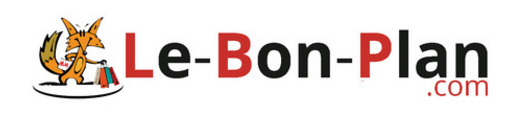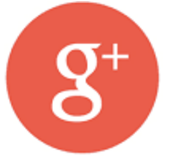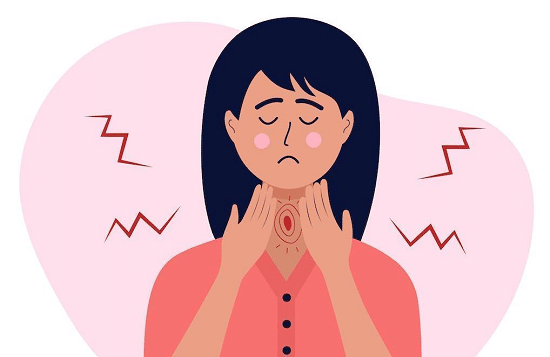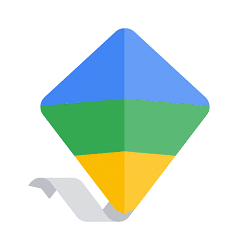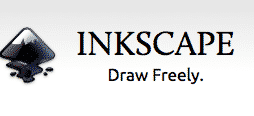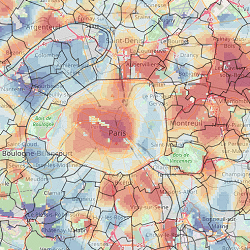La solution de contournement lorsque le bouton Home, Hold, Vibreur ou Volume d’un iPhone ne fonctionne plus
Publié le 23 avril 2014Plus de 500 millions d’iPhone ont été vendus dans le monde et si l’objet bénéficie d’une bonne réputation quant à sa qualité de fabrication et sa résistance on peut toutefois découvrir sur de nombreux forums les problèmes que peuvent rencontrer leurs utilisateurs.
Excepté le bris de l’écran, les problèmes récurrents semblent principalement toucher les boutons auxiliaires de l’iPhone comme par exemple la touche « Power » également nommé « Hold », la touche « Home » aussi appelé « Accueil », les boutons de volumes ou bien encore celui du vibreur situé dans l’arête gauche du smartphone.
Vous voilà donc avec un iPhone fortement handicapé et en fonction de la casse, vous ne pourrez plus verrouiller votre téléphone, vous rendre sur la page d’accueil en utilisant le bouton home, activer votre vibreur, utiliser Siri ou bien encore baisser le volume de la sonnerie par exemple.
Que faire lorsque l’un de ses boutons est endommagé physiquement ou victime d’un bug logiciel ?
Si votre téléphone est toujours sous garantie, il convient de prendre rendez-vous avec l’Apple Store le plus proche de chez vous.
Pour savoir si votre téléphone est toujours garanti par la firme à la pomme, nous vous invitons à lire l’article suivant :
En attendant le rendez-vous au Genius Bar ou une réparation par un indépendant, voici une solution qui devrait vous dépanner immédiatement.
Peu de gens connaissent l’astuce mais iOS embarque une nouvelle fonction permettant de remplacer certaines fonctionnalités de votre téléphone : l’AssistiveTouch.
Grâce à l’AssistiveTouch, d’un simple clic sur votre écran vous pourrez faire apparaitre toutes les fonctionnalités contrôlées par l’un des boutons de l’iPhone.
Pour ce faire, rendez-vous le menu Réglages >> Général >> Accessibilité >> AssistiveTouch
Activez l’AssistiveTouch, une icône apparaitra alors sur votre téléphone, celle-ci peut-être déplacer à n’importe quel endroit sur votre écran.
En appuyant sur cette icône, vous pourrez d’un seul clic vous rendre à la page d’accueil, activer Siri, ou bien encore afficher les fonctionnalités habituellement gérées par les boutons de l’iPhone via la fonction « Appareil ».
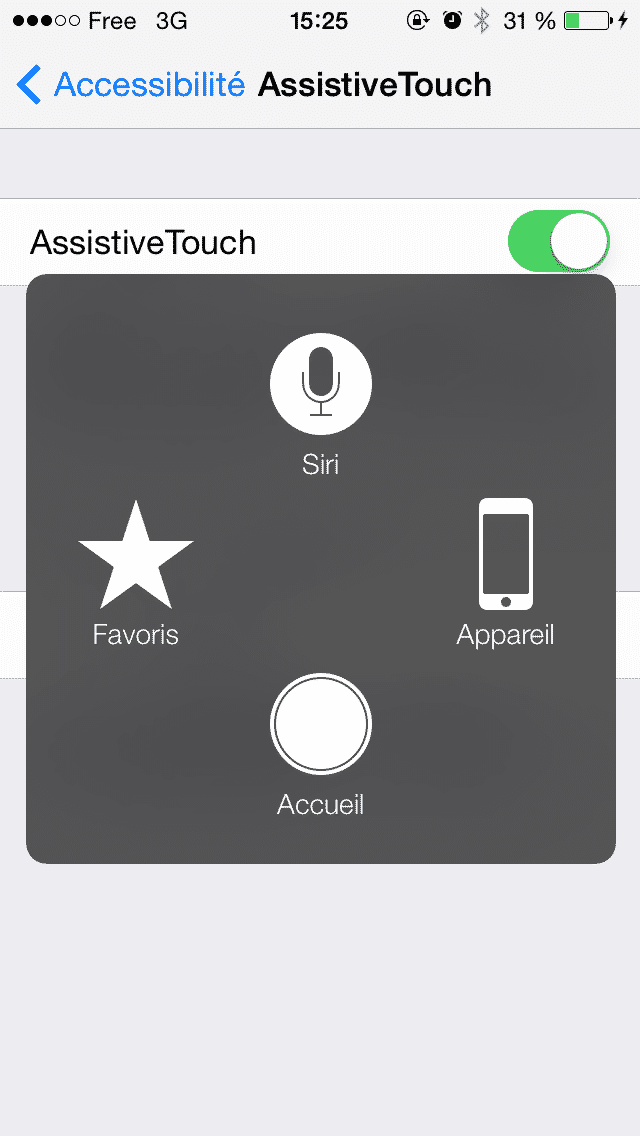
En sélectionnant « Appareil », vous pourrez alors verrouiller ou tourner l’écran, monter ou baisser le volume ou bien encore activer ou désactiver le mode vibreur sans utiliser un seul bouton.
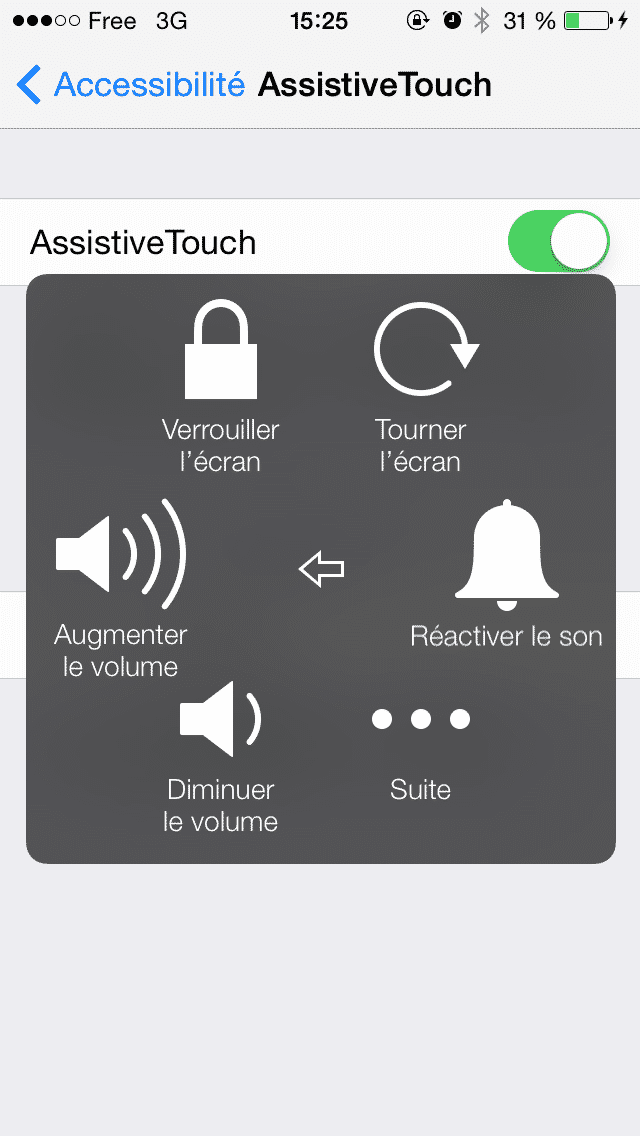
Vous voilà donc de nouveau opérationnel malgré la panne de l’un des boutons de votre iPhone.